PC’nizde, istemediğiniz komutları yerine getiriyorsa, cümlelerin ortasındaki kelimeleri noktalamak gibi, bir tuşa basmak yerine bir tuşa basmak yerine, ona dokunmanız ve tuşların siz başka bir tuşa basana kadar basılı kalır. Yapışkan tuşların nasıl kapatılacağına bakalım.
Bu makaledeki gösterilen yöntemler, Windows 10, Windows 8 ve Windows 7 için geçerlidir.
Yapışkan Tuşlar Nedir?
Her klavyede değiştirici tuşlar adı verilir, bir harf tuşunun işlevini değiştiren tuşlar bulunur. En yaygın kullanılanı, küçük harfleri büyük harfe değiştiren Shift’tir.
Bilgisayarınızda kullandığınız programlara bağlı olarak, Ctrl, Alt, Windows aygıtlarındaki Windows ve Mac’teki Komut tuşlarını da kullanabilirsiniz.

Engellilere veya tekrarlayan stres yaralanmaları yaşayanlara yardımcı olmak için yapışkan tuşlar oluşturuldu. Bir tuşa basmak yerine, üzerine dokunabilirsiniz ve bir düğmeye basana kadar basılı kalır. Windows 7, 8 veya 10’da, Shift tuşuna beş kez basarak bunu deneyebilirsiniz. Yapışkan tuşları etkinleştirmek isteyip istemediğinizi soran bir kutu açılacaktır. Daha sonra bir şeyler yazmayı deneyebilir ve onu çalışırken görebilirsiniz.
Yapışkan tuşlar, bir tuşu uzun süre basılı tutmayı sevmiyorsanız çok faydalı olabilir. Özellikle bir daktilo yazmıyorsanız veya değiştirici tuşlardan yoğun şekilde yararlanan bir yazılımı nasıl kullanacağınızı öğreniyorsanız, hangi tuşa basmak istediğinizi izlemeniz yararlı olabilir. Aksi takdirde, muhtemelen bırakmaya değmezler.
Windows 10’da Yapışkan Tuşlar Nasıl Kapatılır?
Windows 10’da yapışkan tuşları açıp kapatmanın en kolay yolu yukarıdaki tekniktir. Yapışkan tuşlar etkinken Shift tuşuna beş kez basarsanız, kapanır. Aynı anda iki tuşa da basabilirsiniz, bu devre dışı bırakılır.
Yukarıdakiler işe yaramazsa veya Ayarlar’daki bu kısayolu kapatmak istiyorsanız, aşağıdaki adımları izleyin:
1) Windows Tuşu‘na basın veya sol alt köşedeki Windows simgesini seçin ve bir dişli simgesiyle temsil edilen Ayarlar‘ı seçin .
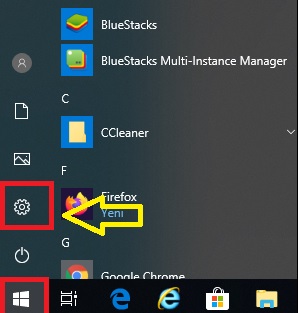
2) Ayarlar Menüsünde Erişim kolaylığı‘na tıklayın.
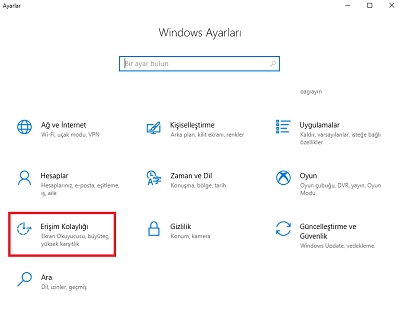
3) Hemen ardından fareyi biraz aşağı kaydırın ve sonra Klavye‘yi seçin. Kapalı olarak ayarlamak için Yapışkan Tuşlar arasında seçim yapın. Burada kısayolu da devre dışı bırakabilirsiniz.
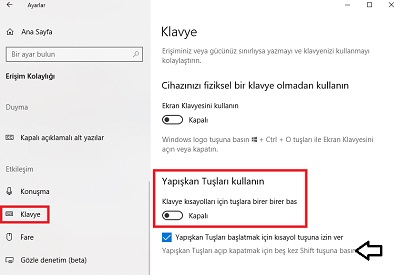
4) Yazmayı Kolaylaştırmak için aşağı kaydırın. Hem uyarı mesajının hem de ses seçeneklerinin etkinleştirildiğinden emin olun; böylece yapışkan tuşları yanlışlıkla açmazsınız.
Windows 8 ve 7’de Yapışkan Tuşlar Nasıl Kapatılır?
Windows 8 ve 7 ayrıca Yapışkan Tuşları etkinleştirmek ve devre dışı bırakmak için Shift tuşuna 5 kez kısayol tuşunu da kullanır. Aynı anda iki tuşa basmak da devre dışı bırakacaktır. Ayarlarda devre dışı bırakmak veya etkinleştirmek için:
1) Denetim Masası‘nı açın .
2) Erişim Kolaylığı > Klavyeyi Kullanımı Kolaylaştırın‘ı seçin .
Windows 8’de, klavyenizde bir Windows tuşu varsa, Win + U da yapabilirsiniz.
3) Yapmayı Daha Kolay Hale Getirmek için aşağı kaydırın Yapışkan Tuşları Açmak için Yazma ve Denetleme İşlemini Kaldırma . Ardından Uygula‘yı seçin


